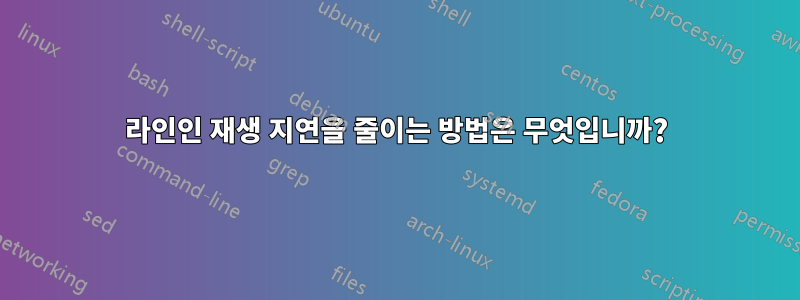
Line In을 사용하여 Roland D-10 신디사이저를 PC(Windows 10 버전 20H2)에 연결하고 재생을 켰습니다. 그러나 재생 시 짜증나는 지연(200-500ms)이 있습니다. 재생 지연/지연 시간을 최소한으로 줄이고 싶습니다.
저는 헝가리 Windows를 사용하고 있으므로 사진을 보여드리는 것이 더 좋습니다.
재생을 활성화하는 방법은 다음과 같습니다.
Google을 사용하면 재생 장치 수준 설정을 통해 재생을 활성화하라는 권장 사항이 있었지만 나에게는 옵션이 없습니다.
지금까지 외부 오디오 드라이버가 설치되어 있지 않아서 자동 설치되는 Win 10 버전은 괜찮았지만 저도 설치했습니다.내 마더보드용 최신 오디오 드라이버하지만 설치 후 GUI에서 재생 설정을 찾을 수 없어서 드라이버를 제거했는데 도움이 되지 않았습니다.
현재 재생을 위해 FiiO E10K Olympus 2 DAC AMP를 사용하고 있지만 마더보드의 잭 커넥터 중 하나에 직접 연결된 헤드폰으로 재생을 설정하려고 시도했지만 대기 시간이 여전히 발생하므로 내 DAC로 인한 것이 아닙니다.
맥락을 말하자면, 몇 년 전 제가 여전히 다른 하드웨어와 함께 Windows 7을 사용하고 있었을 때 저는 이 설정을 완벽하게 해두었고(눈에 띄는 지연 없음) 완벽하게 작동했습니다. 따라서 훨씬 더 현대적인 장비와 소프트웨어에서는 그렇게 작동할 수 없다는 것을 믿을 수 없습니다. .
저도 신디사이저를 헤드폰으로 직접 들어봤는데 딜레이는 전혀 없었으니 100% PC 문제입니다.
이 문제를 해결하도록 도와주실 수 있나요?
편집하다:
해결책
나에게 있어서 해결책은 마더보드의 오디오 드라이버를 설치하고 그곳에서 재생을 설정하는 것이었습니다. 또한 오디오 드라이버가 이를 감지하고 이를 재생에 사용할 수 있도록 잭을 통해 스피커를 연결해야 했습니다. 그렇게 하면 오디오 대기 시간이 사라졌습니다(또는 느낄 수 없을 정도로 낮아도 상관없습니다).
이미지를 참조하세요:

또한 VoiceMeeter로 가상 오디오 케이블을 설정하여 이 작업을 수행하는 또 다른 방법이 있을 수 있지만 더 복잡한 방법이 있지만 나에게는 너무 많은 일이었습니다.
답변1
@Yorik이 말했듯이비슷한 질문이 있었고 비슷한 답변을 받았습니다: 온보드 사운드 카드에 지연이 있습니다. 해당 페이지의 답변 중 하나에 귀하의 질문이 자세히 설명되어 있습니다.구형 HW & SW에서 작동하는 이유: 내장 사운드 카드가 단순히 변경되었습니다..
내가 당신의 입장이라면 그 사운드 드라이버를 개인적으로 다시 조사할 것입니다. 해당 질문에 따라 온라인에서 몇 가지 내용을 훑어보면 Windows는 Realtek 드라이버에 비해 지연을 더 악화시키는 내장 WDM 드라이버를 선호하는 것 같습니다. 무슨 뜻인지 모르겠습니다.
GUI에서 해당 재생 설정을 찾을 수 없습니다.
오디오 드라이버는 일반적으로 자체 '앱'에 있는 창 설정/제어판 사운드 옵션의 많은 기능을 대체합니다. 때로는 Windows/시작 메뉴에 표시되지 않으므로 제어판으로 이동하여 찾아야 할 수도 있습니다. 이것이 대기 시간/지연을 완전히 해결할 것이라고는 생각하지 않지만 도움이 되기를 바랍니다.
우리가 드라이버에 대해 계속 이야기하는 이유는 단순히 사운드가 처리되는 방식을 제어하기 때문입니다. 위의 중복 질문 링크에서 언급했듯이 실제 와이어가 라인 입력 잭을 스피커 잭에 연결하는 경우는 거의 없으며 많은 처리를 수행하여 지연이 발생합니다. 컴퓨터는 사운드를 '캡처'할 수 있어야 하며 잭은 모듈식이며 재지정이 가능해야 합니다. 이는 대기 시간/지연에 기여할 가능성이 있는 내부 처리 드라이버 처리의 일부 예일 뿐입니다.
답변2
온보드 사운드 카드는 사운드 입력을 캡처하는 좋은 방법이 아닙니다.
이 문제를 해결하려면 대기 시간이 짧은 오디오 인터페이스를 구입해야 합니다. 이 문제를 해결하기 위해 만들어진 장치는 많이 있습니다. 음악을 녹음하는 데 사용되는 하드웨어이기 때문에 가격이 상당히 비쌀 수 있습니다.
적절한 하드웨어를 구입할 수/의향이 없다면 내장된 Windows 도구보다 더 나은 경험을 제공할 수 있는 소프트웨어 솔루션이 있습니다.
내가 가진 가장 좋은 예는 다음과 같습니다.보이스미터 바나나:
이 소프트웨어는 전용 오디오 하드웨어에서 볼 수 있는 종류의 하드웨어 컨트롤을 제공합니다.
보다 구체적으로 말하면 그들이 제공하는 도구가 있습니다.가상 오디오 케이블. 이를 통해 사진에 표시된 입력 및 출력과 같이 컴퓨터에 있는 두 개의 오디오 장치를 가상으로 연결할 수 있습니다.




